Windows 11, hệ điều hành mới nhất và tiên tiến nhất từ Microsoft, thực sự là một nền tảng tuyệt vời với nhiều cải tiến. Tuy nhiên, theo thời gian, nhiều công cụ tích hợp sẵn trong Windows đã thay đổi, và không phải lúc nào những thay đổi này cũng được người dùng đón nhận. Đôi khi, chúng ta chỉ muốn một thứ gì đó hoạt động hiệu quả, nhanh chóng và mang lại cảm giác quen thuộc như những phiên bản Windows trước đây.
May mắn thay, cộng đồng người dùng và nhà phát triển luôn năng động, tìm kiếm các giải pháp để khôi phục những trải nghiệm cũ mà chúng ta yêu thích. Nếu bạn đang cảm thấy lạ lẫm với Windows 11 và muốn “hô biến” nó trở lại gần gũi hơn, có rất nhiều công cụ bên thứ ba có thể giúp bạn. Bài viết này sẽ cung cấp một danh sách các ứng dụng và thủ thuật hữu ích, giúp bạn mang trở lại những tính năng kinh điển đã bị thay đổi trên Windows 11, đảm bảo sự quen thuộc mà không ảnh hưởng đến hiệu suất và bảo mật của hệ điều hành hiện đại.
8 Công Cụ Giúp Mang Lại Giao Diện & Tính Năng Windows Cũ Cho Windows 11
1. Gadgets (Tiện Ích Trên Màn Hình)
Nhớ Windows Vista và những Gadgets tiện lợi?
Tôi biết, tôi biết, nhắc đến Windows Vista có thể gợi lại nhiều kỷ niệm “đau thương” cho không ít người. Nhưng không thể phủ nhận rằng nó đã mang đến một số ý tưởng khá hay, trong đó có tính năng Gadgets. Những tiện ích này đã tồn tại đến Windows 7 trước khi Windows 8 xuất hiện và loại bỏ chúng hoàn toàn. May mắn thay, GadgetPack là một công cụ mới giúp đưa Gadgets trở lại Windows 11 (và cả Windows 10), không chỉ với phong cách cổ điển mà bạn đã quen thuộc. Nhiều tiện ích đã được hiện đại hóa một phần để phù hợp hơn với giao diện của Windows 11, tạo nên một tổng thể khá ấn tượng.
Không chỉ có số lượng lớn Gadgets hơn so với trước đây, GadgetPack còn bao gồm một lịch sử clipboard hoạt động hiệu quả hơn đáng kể so với phiên bản tích hợp sẵn của Windows, một chỉ báo pin, các công cụ giám sát CPU với hỗ trợ đa lõi và nhiều tính năng khác nữa. Điều này khiến Gadgets trở nên thú vị hơn rất nhiều, và có vẻ như công cụ này vẫn đang được hỗ trợ tích cực, hứa hẹn sẽ có thêm nhiều tiện ích được bổ sung trong tương lai.
2. Windows Media Player Cổ Điển
Trình phát media quen thuộc với khả năng hiện đại
Microsoft gần đây đã thay thế Windows Media Player cổ điển bằng một ứng dụng Media Player mới, có giao diện và cách hoạt động rất khác biệt. Windows Media Player cổ điển vẫn còn đó (hiện được gắn thêm chữ “Legacy”), nhưng vì không còn được cập nhật, nó có thể không tương thích với tất cả các định dạng nhạc và video hiện đại của bạn.
Mặc dù không có một bản sao chính xác nào của WMP cũ, nhưng lựa chọn tốt nhất để khôi phục một trình phát media đơn giản, trực quan và tương thích với mọi định dạng có lẽ là MPC-HC (Media Player Classic – Home Cinema). Dự án này hướng đến việc cung cấp một trình phát media với cảm giác cổ điển và đã làm được điều đó một cách xuất sắc, đồng thời sở hữu khả năng hỗ trợ mạnh mẽ cho các định dạng tệp hiện đại. MPC-HC còn có một số tính năng bổ sung hữu ích như khả năng tìm kiếm phụ đề cho phim.
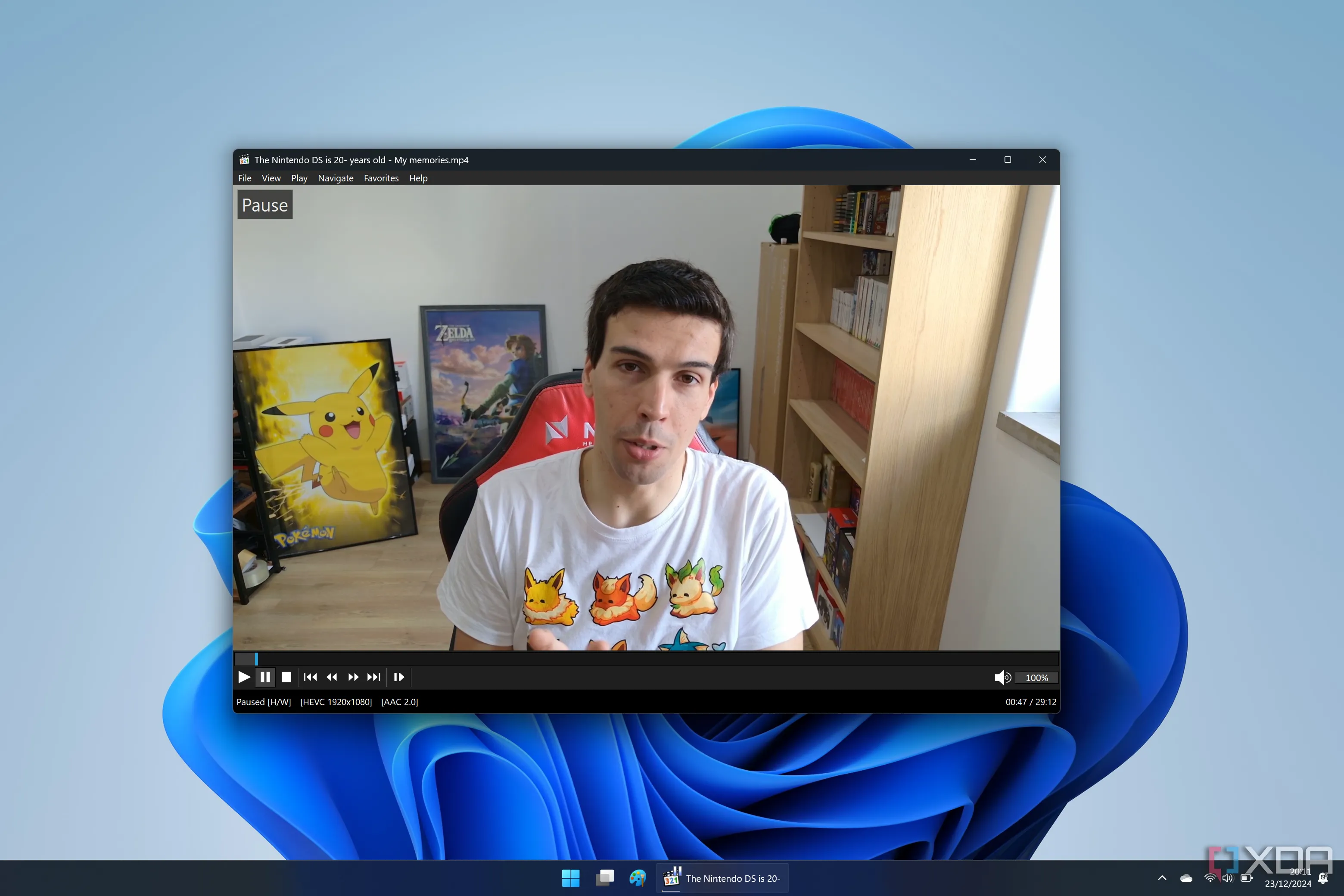 Trình phát MPC-HC trên Windows 11 đang phát video
Trình phát MPC-HC trên Windows 11 đang phát video
Dự án MPC-HC gốc đã ngừng phát triển vào năm 2017, nhưng vì là mã nguồn mở, nó đã được cộng đồng tiếp tục duy trì trên GitHub.
3. Start Menu Cổ Điển
Phong cách Windows 7, XP hay thậm chí 95
Start menu là một trong những phần gây tranh cãi nhất của Windows qua mỗi phiên bản, bởi vì nó hầu như luôn trải qua những thay đổi đáng kể, và luôn có người dùng không hài lòng với những đổi mới đó. Có rất nhiều công cụ thay thế Start menu với các thiết kế đã được điều chỉnh hoặc cải tiến, nhưng OpenShell có lẽ là công cụ tập trung nhất vào việc mang lại một phong cách Start menu thực sự cổ điển, với các tùy chọn cho kiểu Windows 95, kiểu XP hoặc một cái gì đó gần hơn với Windows Vista hay 7.
Khi đánh giá OpenShell, cá nhân tôi không đặc biệt yêu thích mục tiêu mà nó đặt ra, nhưng nó thực hiện công việc của mình khá tốt. Các kiểu cổ điển có sẵn trong chương trình khá gần với các phiên bản Start menu gốc, và bạn có vô số tùy chọn tùy chỉnh để thay đổi cả giao diện lẫn chức năng sao cho phù hợp nhất với nhu cầu cụ thể của bạn.
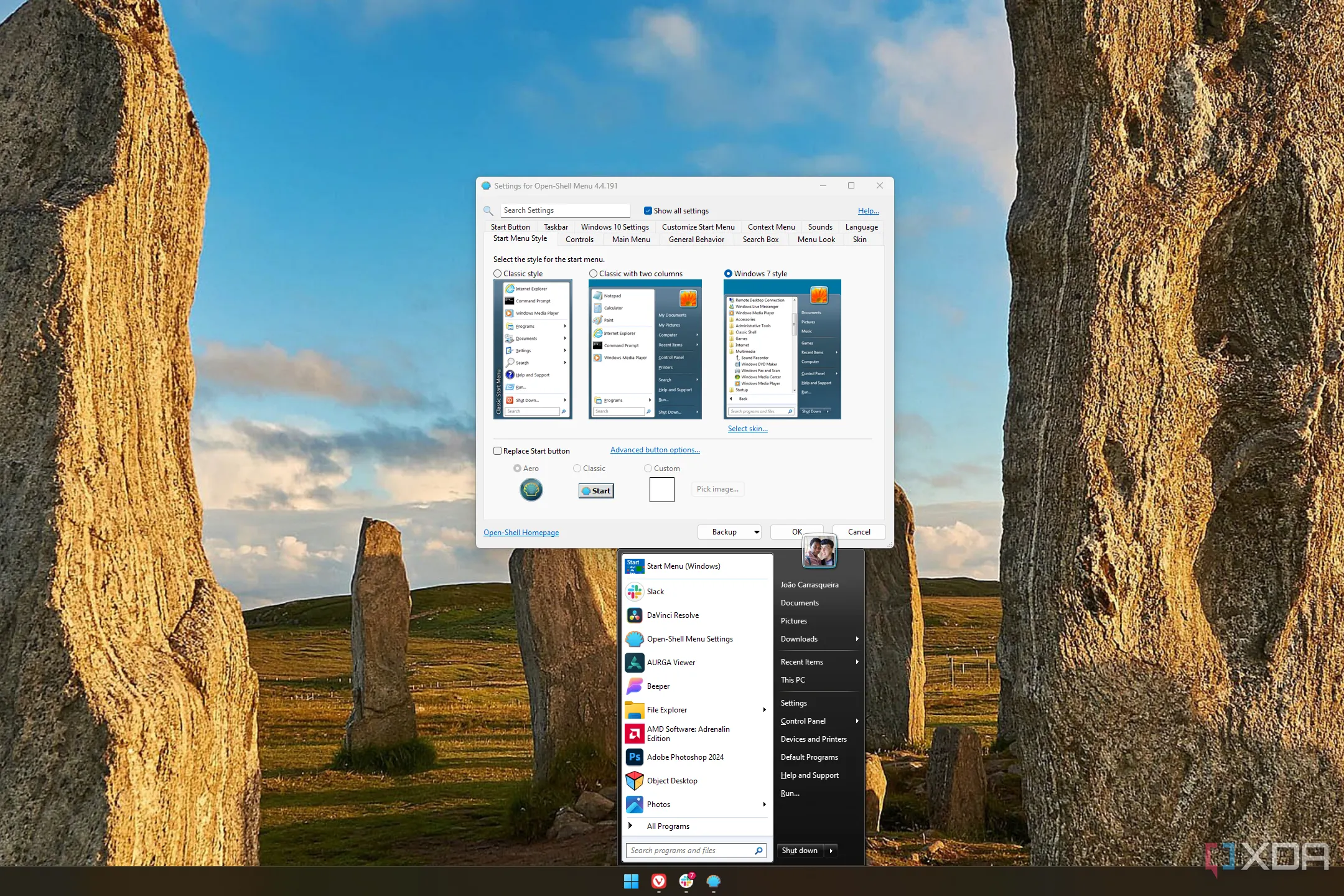 Màn hình Windows 11 với Start Menu OpenShell và cài đặt
Màn hình Windows 11 với Start Menu OpenShell và cài đặt
Hơn nữa, OpenShell hoàn toàn miễn phí, trong khi các lựa chọn khác như Start11 hay StartAllBack sẽ tốn phí. Vì vậy, rất dễ dàng để khuyên bất kỳ ai cũng nên thử nghiệm OpenShell ít nhất một lần.
4. Thanh Taskbar Linh Hoạt
Biến Taskbar trở nên linh hoạt và di động
Thanh Taskbar là một phần khác của Windows đã thay đổi rất đáng kể trong Windows 11, và theo nhiều cách, nó đã trở nên kém linh hoạt hơn. Ví dụ, Taskbar không còn có thể di chuyển sang các cạnh khác của màn hình và cũng không thể thay đổi kích thước, khiến nó ít đa năng hơn trước.
TaskbarX từng là một giải pháp phổ biến để giải quyết vấn đề này, nhưng nó đã ngừng hoạt động do một số cập nhật lớn mà Microsoft thực hiện trong Windows 11 phiên bản 24H2. Hiện tại, lựa chọn tốt nhất của bạn là sử dụng ExplorerPatcher, một ứng dụng thực hiện nhiều hơn là chỉ sửa lỗi Taskbar. Đây là một ứng dụng cố gắng khôi phục nhiều chức năng đã bị loại bỏ trong Windows, và một trong số đó là thanh Taskbar cổ điển từ Windows 10. Điều này bao gồm cả thiết kế cổ điển, cũng như các tính năng như menu ngữ cảnh đầy đủ, khả năng thay đổi kích thước và di chuyển Taskbar, cùng nhiều tính năng khác.
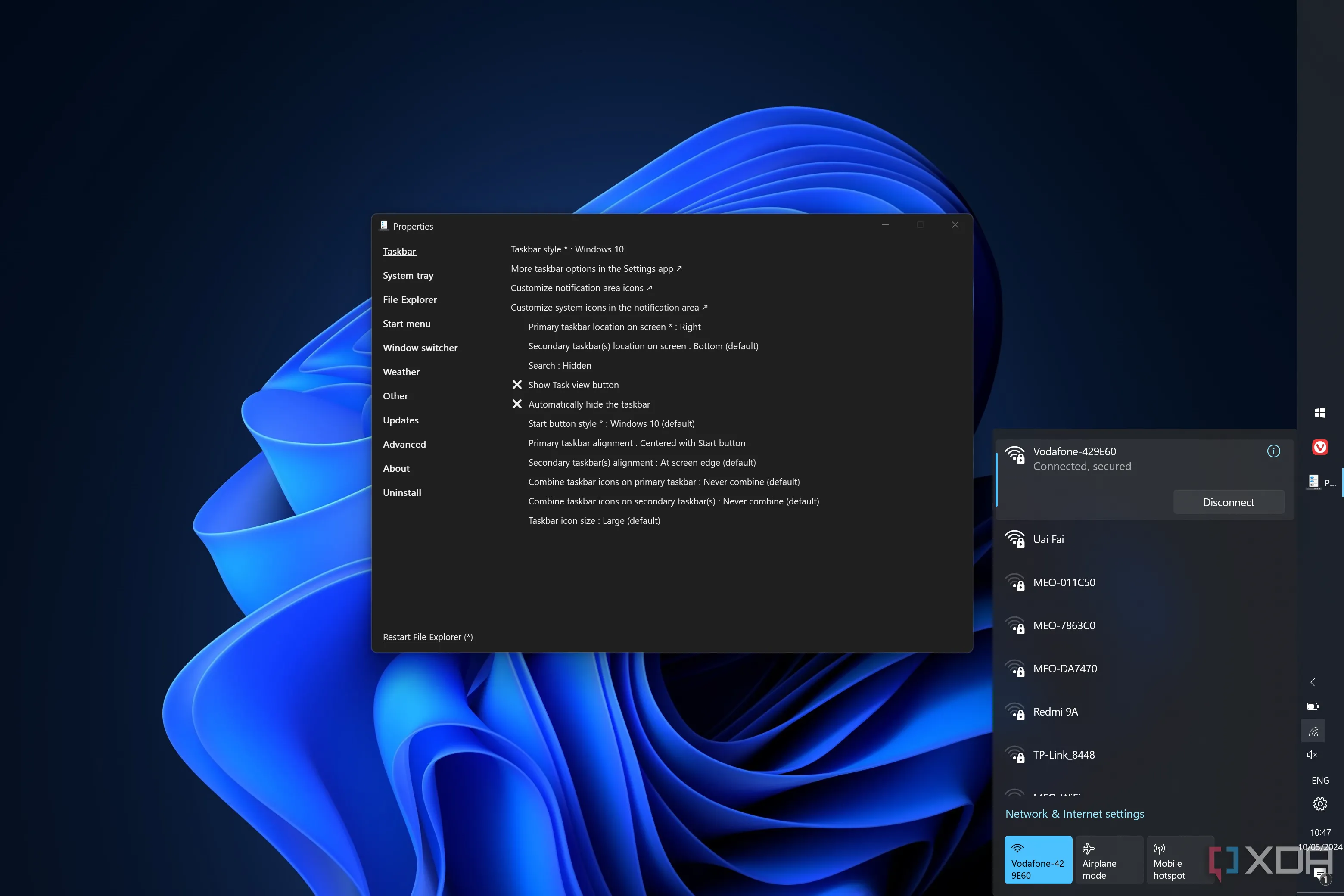 Giao diện ExplorerPatcher hiển thị các tùy chọn Taskbar
Giao diện ExplorerPatcher hiển thị các tùy chọn Taskbar
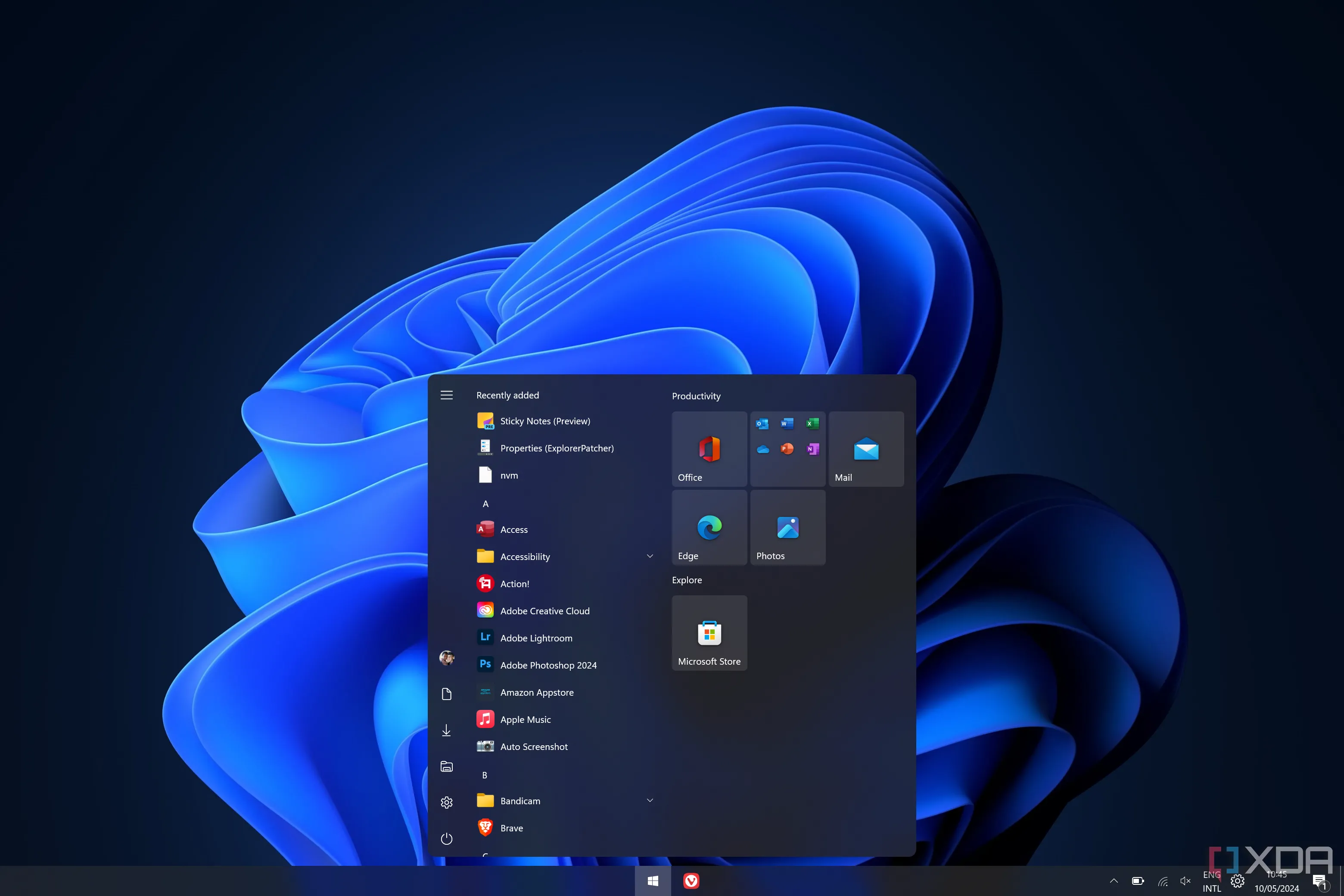 Windows 11 với Taskbar và Start Menu kiểu Windows 10 qua ExplorerPatcher
Windows 11 với Taskbar và Start Menu kiểu Windows 10 qua ExplorerPatcher
Thậm chí, ExplorerPatcher còn có thể khôi phục một số flyout (menu nhỏ bật lên) Taskbar cổ điển, bao gồm lịch kiểu Windows 10 hoặc Windows 7, hoặc flyout Wi-Fi kiểu Windows 10. Hơn thế nữa, đội ngũ đằng sau ExplorerPatcher thậm chí còn đang nỗ lực triển khai một Taskbar kiểu Windows 7 trong tương lai sau khi tạo ra một triển khai hoàn toàn mới. Công cụ này chắc chắn sẽ ngày càng tốt hơn.
5. File Explorer Quen Thuộc
Lấy lại menu điều khiển cổ điển cho File Explorer
Như đã đề cập, ExplorerPatcher có thể làm nhiều hơn là chỉ khôi phục Taskbar, và một điều nữa nó có thể giúp mang lại là giao diện cũ của File Explorer trước Windows 11. Cụ thể, không phải toàn bộ giao diện, nhưng những phần quan trọng đều có ở đây.
Điều đó có nghĩa là thanh lệnh (command bar) của Windows 11 có thể được thay thế bằng menu kiểu ribbon của Windows 10 (có nhiều tính năng hơn) hoặc thanh lệnh của Windows 7, chủ yếu tập trung vào một vài tùy chọn văn bản. ExplorerPatcher cũng có thể khôi phục menu ngữ cảnh cổ điển nếu bạn ưa thích, do đó tất cả các điểm khó chịu lớn của Windows 11 đều được giải quyết.
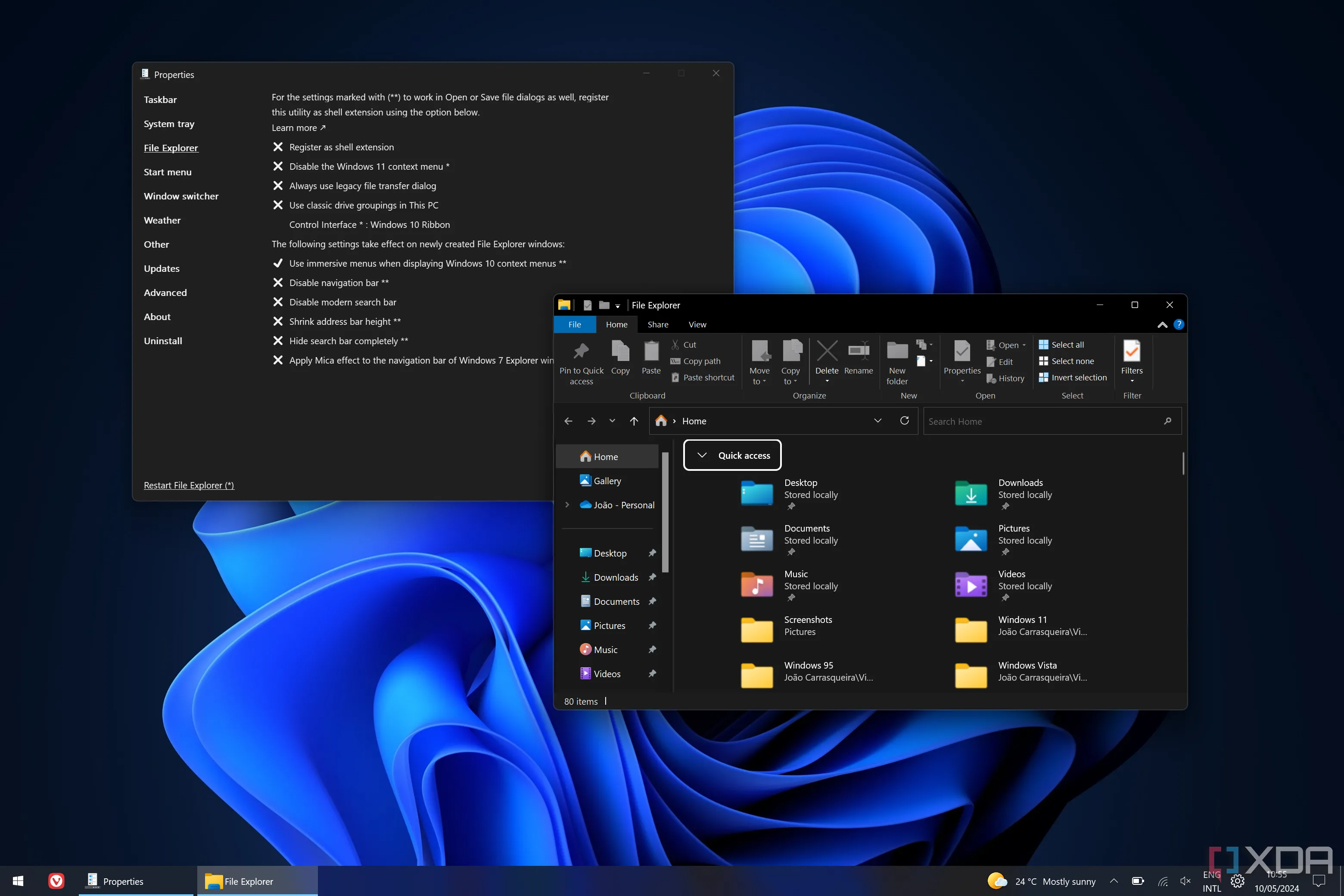 Cửa sổ File Explorer kiểu Windows 10 trên Windows 11
Cửa sổ File Explorer kiểu Windows 10 trên Windows 11
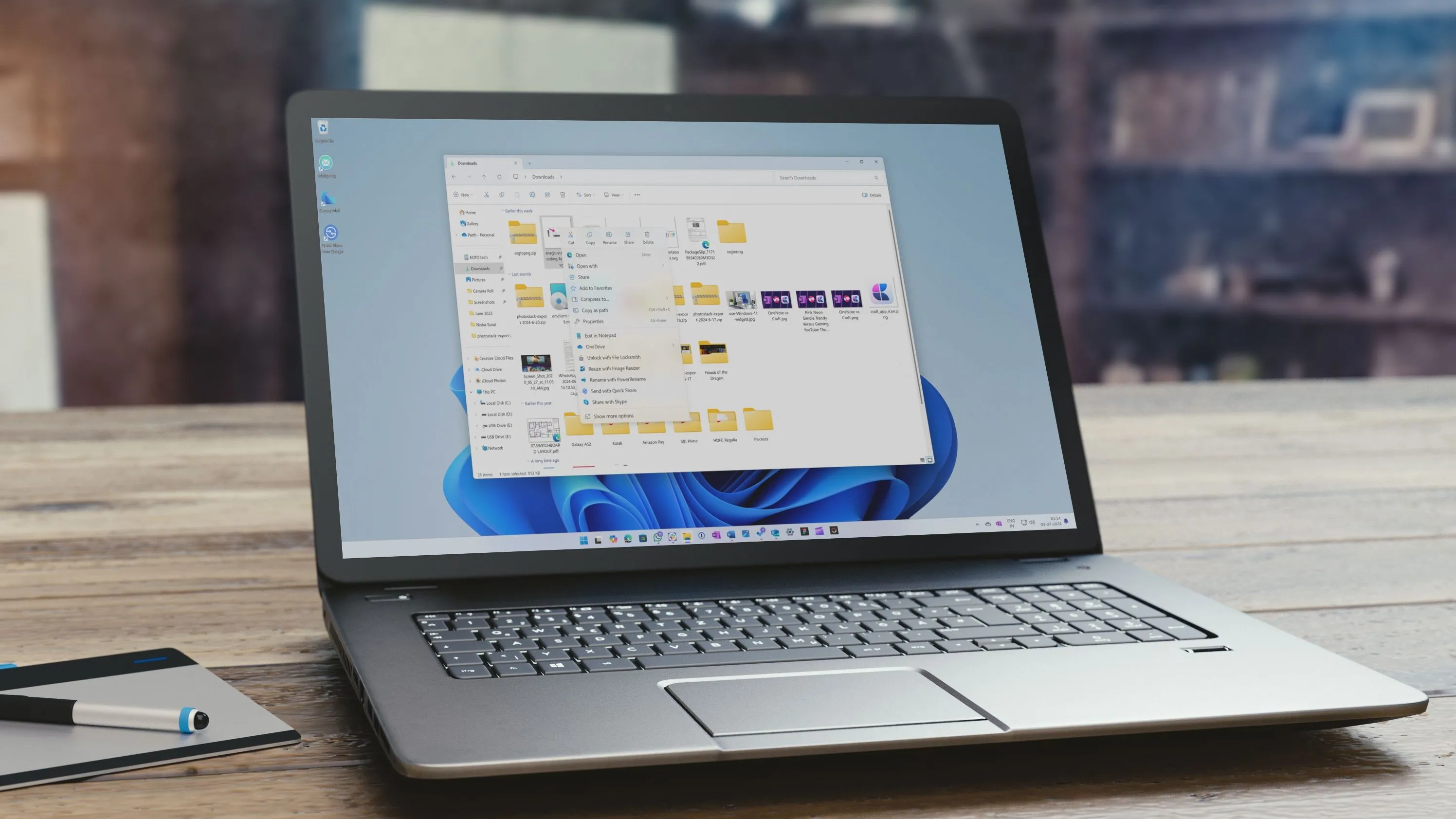 Hướng dẫn khôi phục menu chuột phải cũ trên Windows 11
Hướng dẫn khôi phục menu chuột phải cũ trên Windows 11
6. Chuyển Đổi Cửa Sổ (Task Switcher) Đơn Giản
Nhớ những ngày tháng đơn giản?
Chúng ta vẫn chưa xong với ExplorerPatcher, vì còn một tính năng cổ điển nữa mà nó có thể mang lại từ “cõi chết”, đó là công cụ chuyển đổi tác vụ cổ điển xuất hiện khi nhấn tổ hợp phím Alt + Tab. Công cụ này không thay đổi quá nhiều trong những năm gần đây, nhưng nếu bạn ưa thích kiểu Windows XP, ví dụ, nó có sẵn ở đây. Thay vì các cửa sổ ứng dụng, bạn sẽ chỉ thấy các biểu tượng, điều này đơn giản hơn rất nhiều.
Bạn cũng có thể chọn kiểu Windows 10, hoặc sử dụng một kiểu tùy chỉnh với Simple Window Switcher, vốn có một vài tùy chọn tùy chỉnh như độ trong suốt. Nhưng nếu bạn chỉ muốn trải nghiệm cổ điển, bạn sẽ muốn chọn kiểu được gọi là Windows NT. Đáng buồn thay, tùy chọn Windows NT đã bị lỗi trong Windows 11 phiên bản 24H2, vì vậy nếu bạn chọn nó, Alt + Tab sẽ chuyển đổi giữa các cửa sổ mà không có giao diện chuyển đổi tác vụ hiển thị.
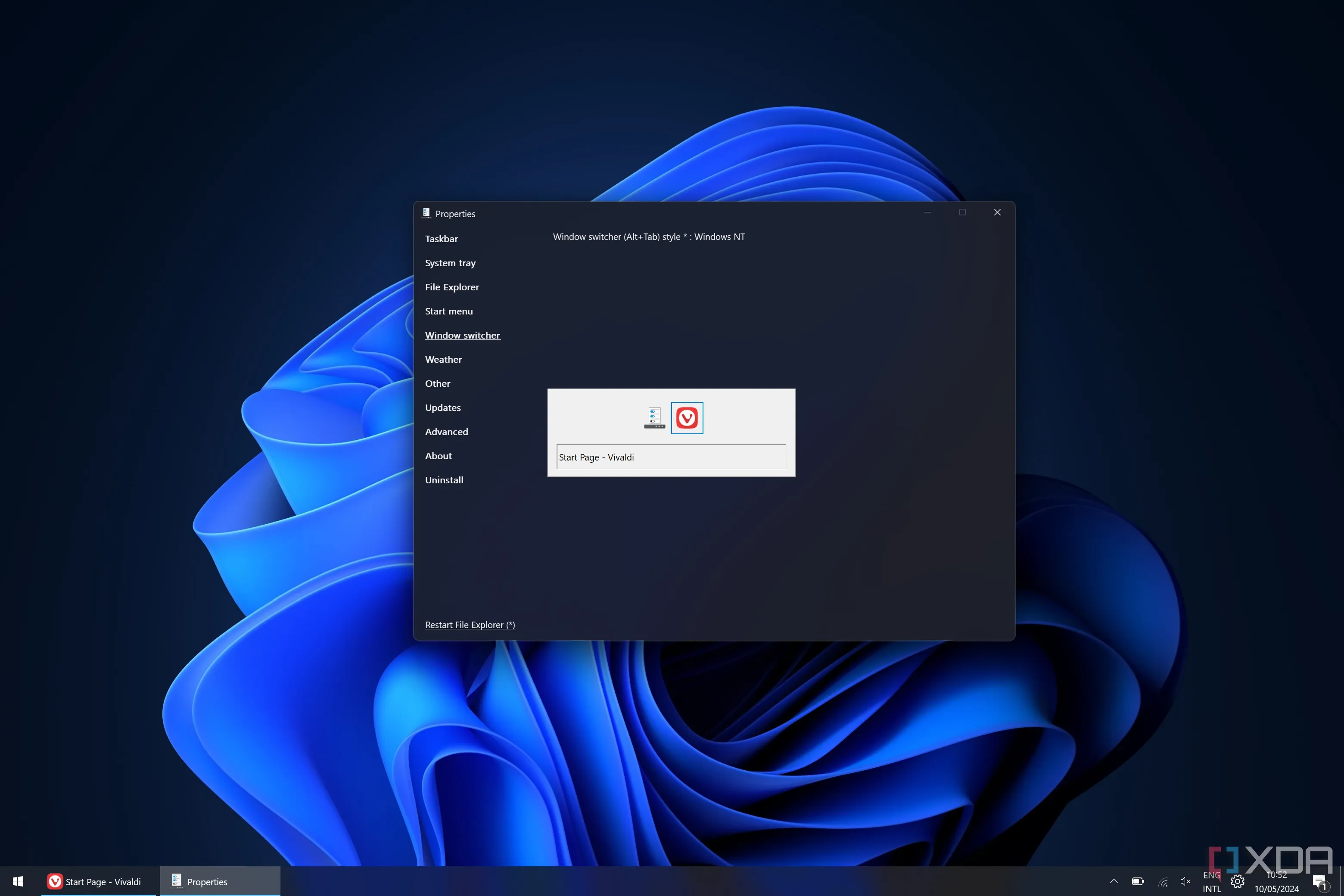 Giao diện ExplorerPatcher tùy chỉnh Task Switcher
Giao diện ExplorerPatcher tùy chỉnh Task Switcher
7. Chủ Đề Aero Độc Đáo
Không hoàn hảo, nhưng vẫn rất đẹp
WinAero Tweaker là một ứng dụng khác làm được nhiều việc hơn những gì chúng ta đang nói đến ở đây, nhưng một trong những tính năng thú vị mà nó bao gồm là khả năng mang lại một chủ đề gợi nhớ nhiều hơn đến chủ đề Aero của Windows 7. Nó không hoàn hảo vì không tái tạo được hiệu ứng kính trong suốt mà chúng ta từng có, nhưng nó mang lại cảm giác gần gũi hơn với phong cách giao diện người dùng đó.
Cần làm rõ, chủ đề Aero này thực chất vẫn còn được tích hợp trong Windows 11; nó chỉ bị ẩn đi, và có những cách khác để mang nó trở lại nếu bạn không muốn sử dụng WinAero Tweaker. Dù sao thì, việc này cũng rất tiện lợi, và chủ đề này thực sự vẫn trông khá ấn tượng cho đến ngày nay. Và bạn có thể kết hợp nó với một công cụ như OpenShell để củng cố cảm giác Windows 7 nữa.
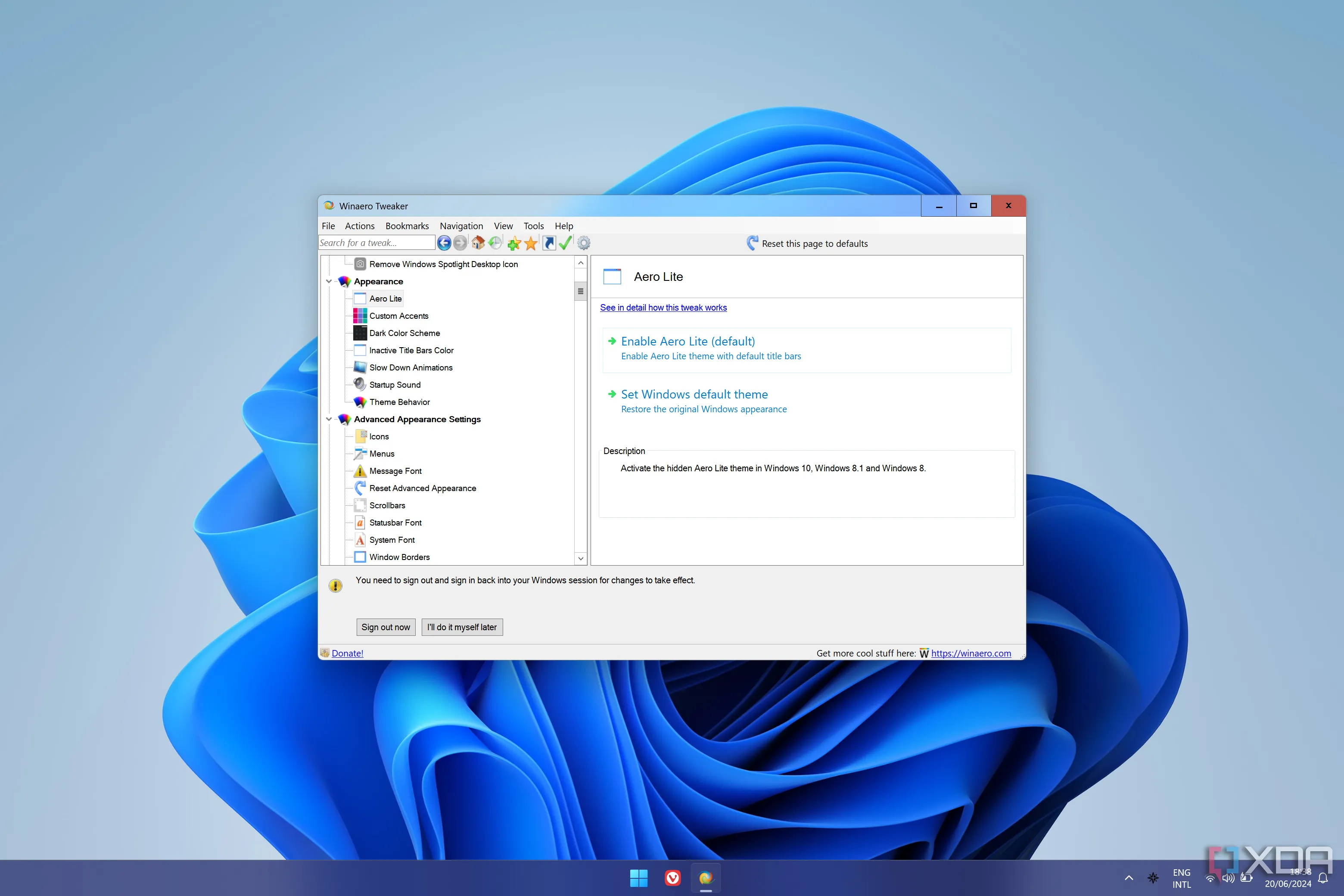 Cài đặt WinAero Tweaker cho chủ đề Aero Lite
Cài đặt WinAero Tweaker cho chủ đề Aero Lite
8. Windows Photo Viewer (Trình Xem Ảnh Cũ)
Không cần ứng dụng cài đặt
Windows từng đi kèm với một ứng dụng Windows Photo Viewer riêng biệt, khác với ứng dụng Photos mà Microsoft đang muốn đẩy mạnh ngày nay. Nhưng trong các phiên bản Windows gần đây, nó đã bị loại bỏ, hoặc ít nhất là bị ẩn khỏi hầu hết người dùng. Windows Photo Viewer thực sự vẫn còn trong Windows 11, nó chỉ bị ẩn và có thể dễ dàng kích hoạt lại bằng một thủ thuật Registry.
Đây cũng là điều mà WinAero Tweaker có thể thực hiện, nhưng các nhà phát triển khác đã biên soạn các chỉnh sửa Registry cần thiết thành các tệp độc lập. Vì vậy, bạn có thể mang ứng dụng trở lại mà không cần cài đặt bất kỳ phần mềm nào. Bạn chỉ cần tải các chỉnh sửa Registry tại đây và chạy tệp để thực hiện thay đổi, sau đó khởi động lại PC của bạn.
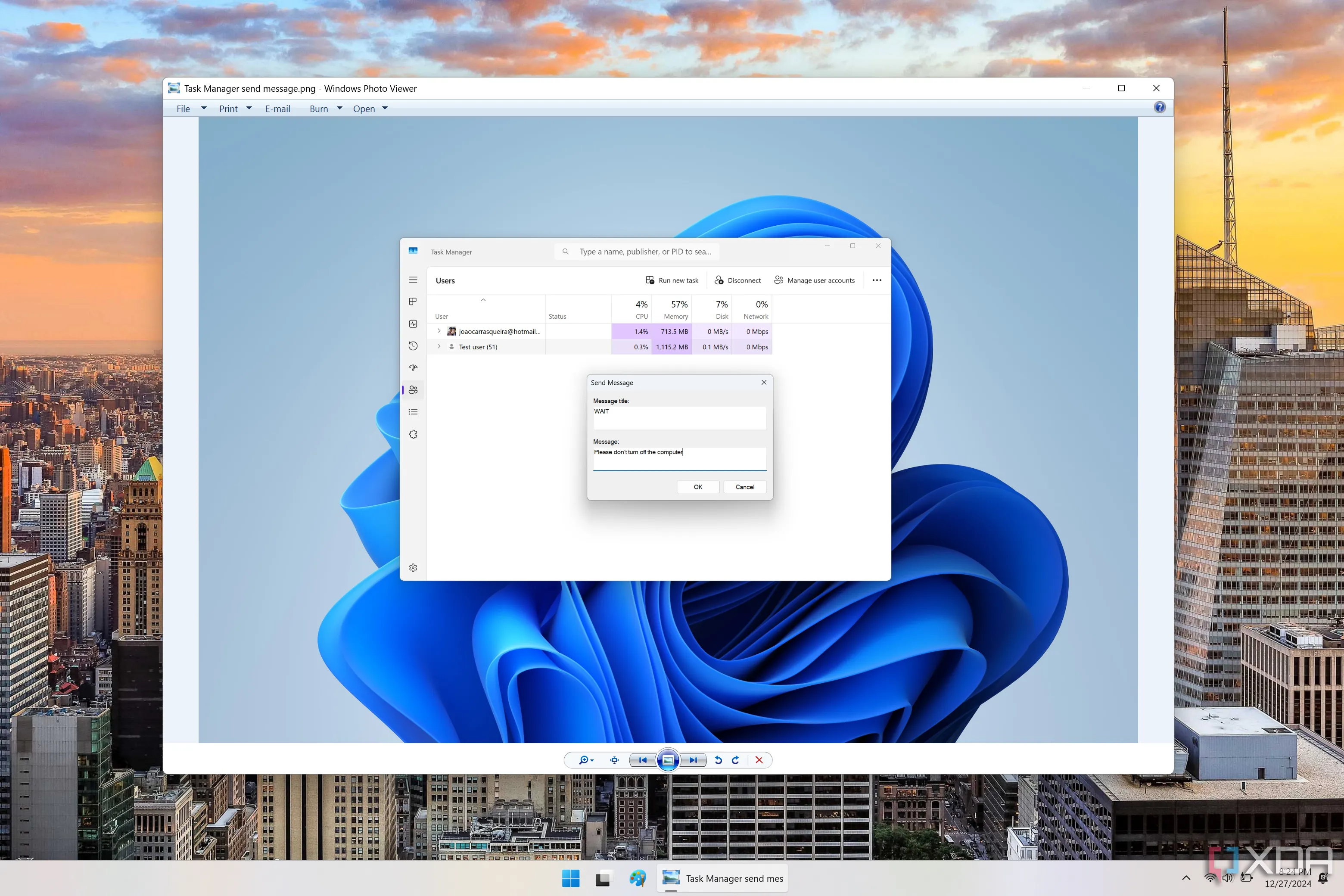 Windows Photo Viewer đang chạy trên Windows 11
Windows Photo Viewer đang chạy trên Windows 11
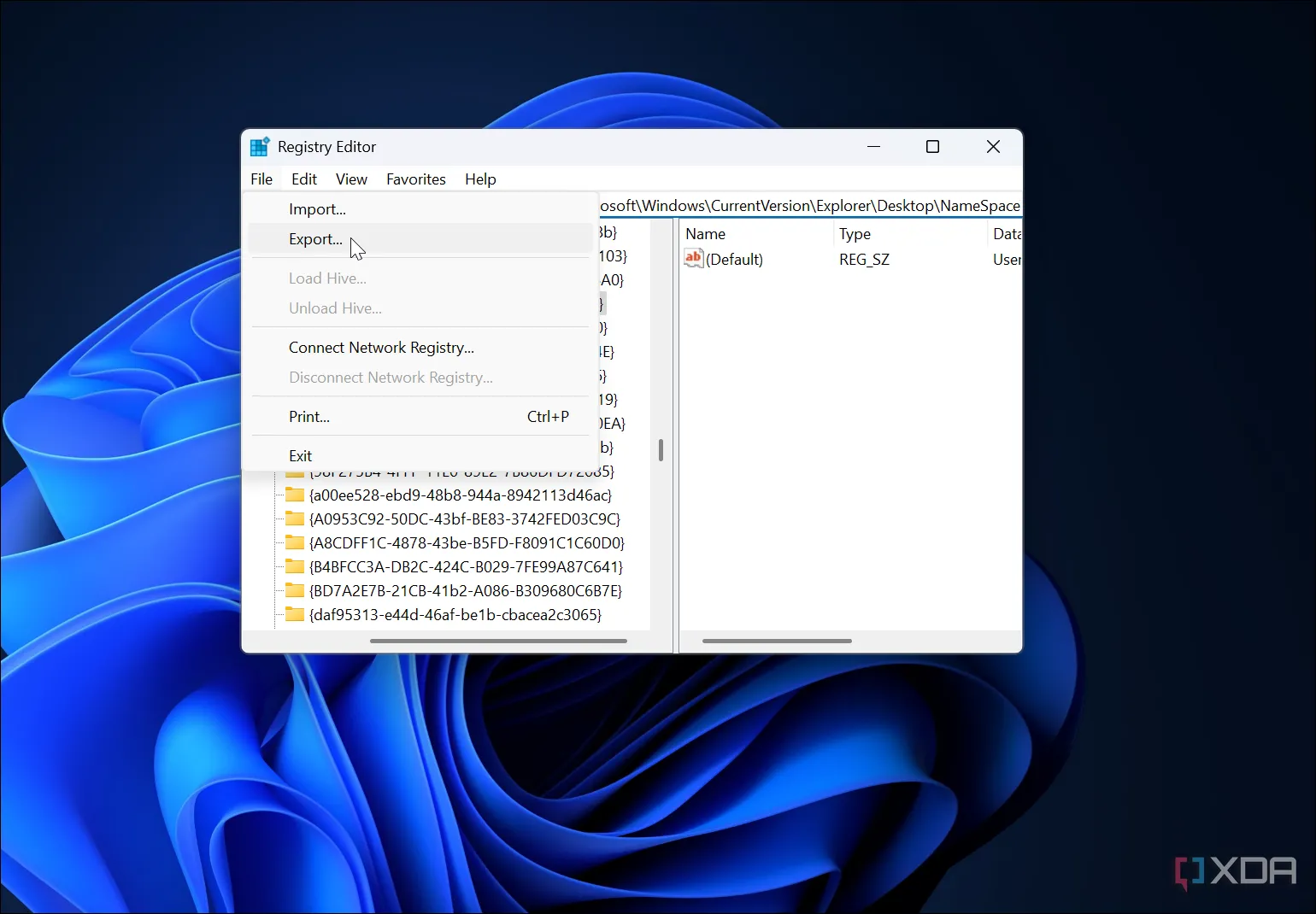 Cách sao lưu Registry Windows 11 thủ công
Cách sao lưu Registry Windows 11 thủ công
Điều đáng lưu ý là Windows Photo Viewer sẽ không xuất hiện như một ứng dụng riêng trên PC của bạn, nhưng khi bạn cố gắng mở một hình ảnh, nó sẽ có sẵn như một tùy chọn trong danh sách các ứng dụng để mở.
Sống Lại Những Ngày Tháng Tươi Đẹp Mà Không Lo Rủi Ro
Việc sử dụng một hệ điều hành cũ ngày nay tiềm ẩn rủi ro bảo mật rất lớn, vì các hệ thống cũ này không được bảo vệ đầy đủ khỏi các mối đe dọa bảo mật hiện đại trên internet. Chưa kể, chúng có thể không tương thích với nhiều phần mềm hoặc trang web hiện đại. Nhưng với các công cụ được giới thiệu trong bài viết này, bạn có thể lấy lại cảm giác của các phiên bản Windows cũ hơn mà không phải hy sinh nhân tố cốt lõi hiện đại của Windows 11. Điều này có thể khiến hệ điều hành trở nên dễ chịu hơn rất nhiều đối với những ai không thích những thay đổi mà Microsoft liên tục giới thiệu.
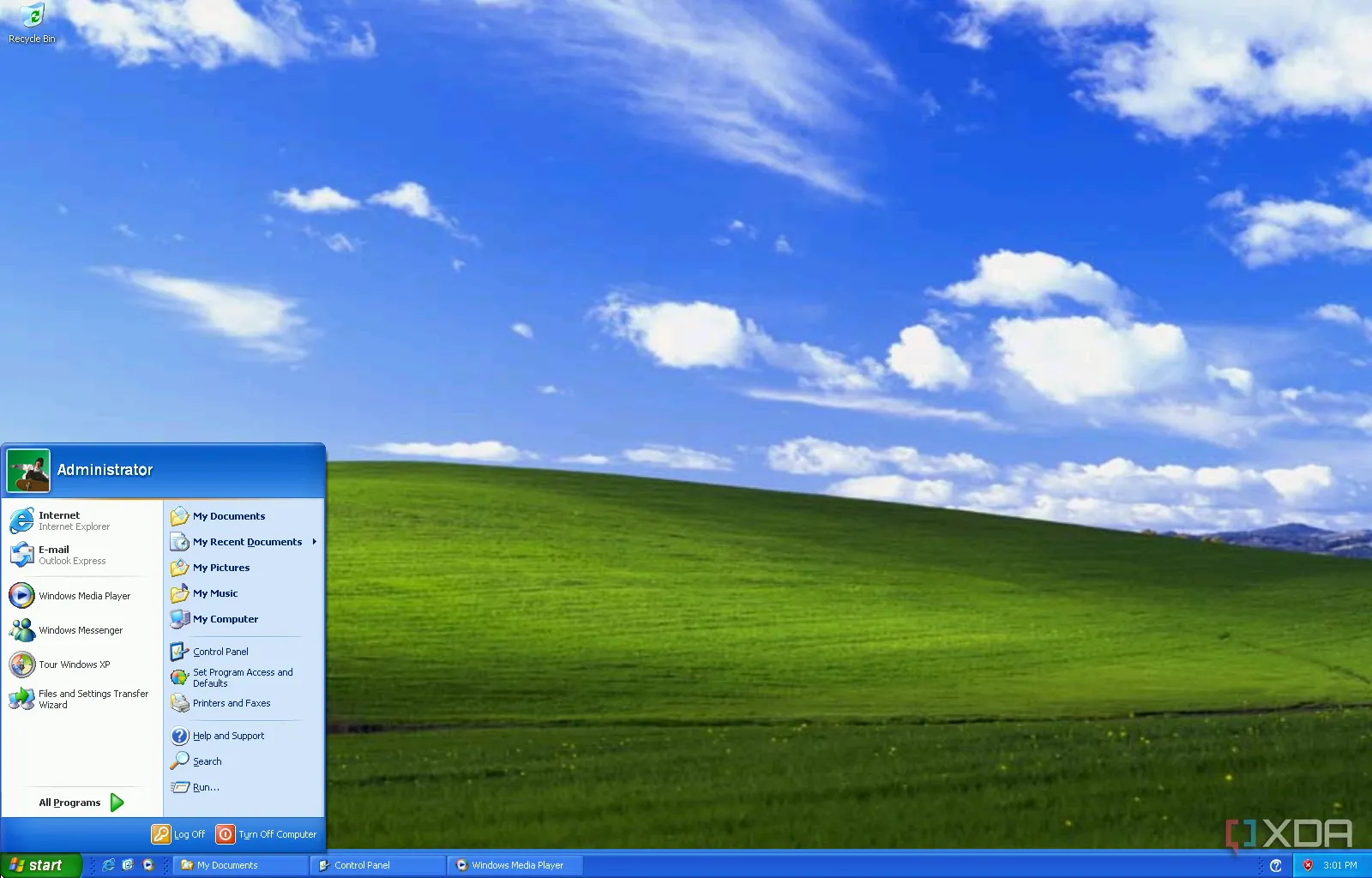 Ảnh chụp màn hình của máy tính để bàn Windows XP với hình nền Bliss
Ảnh chụp màn hình của máy tính để bàn Windows XP với hình nền Bliss
Hãy thử các công cụ này để tùy biến Windows 11 theo ý muốn, mang lại trải nghiệm quen thuộc và tối ưu hóa năng suất làm việc của bạn ngay hôm nay!